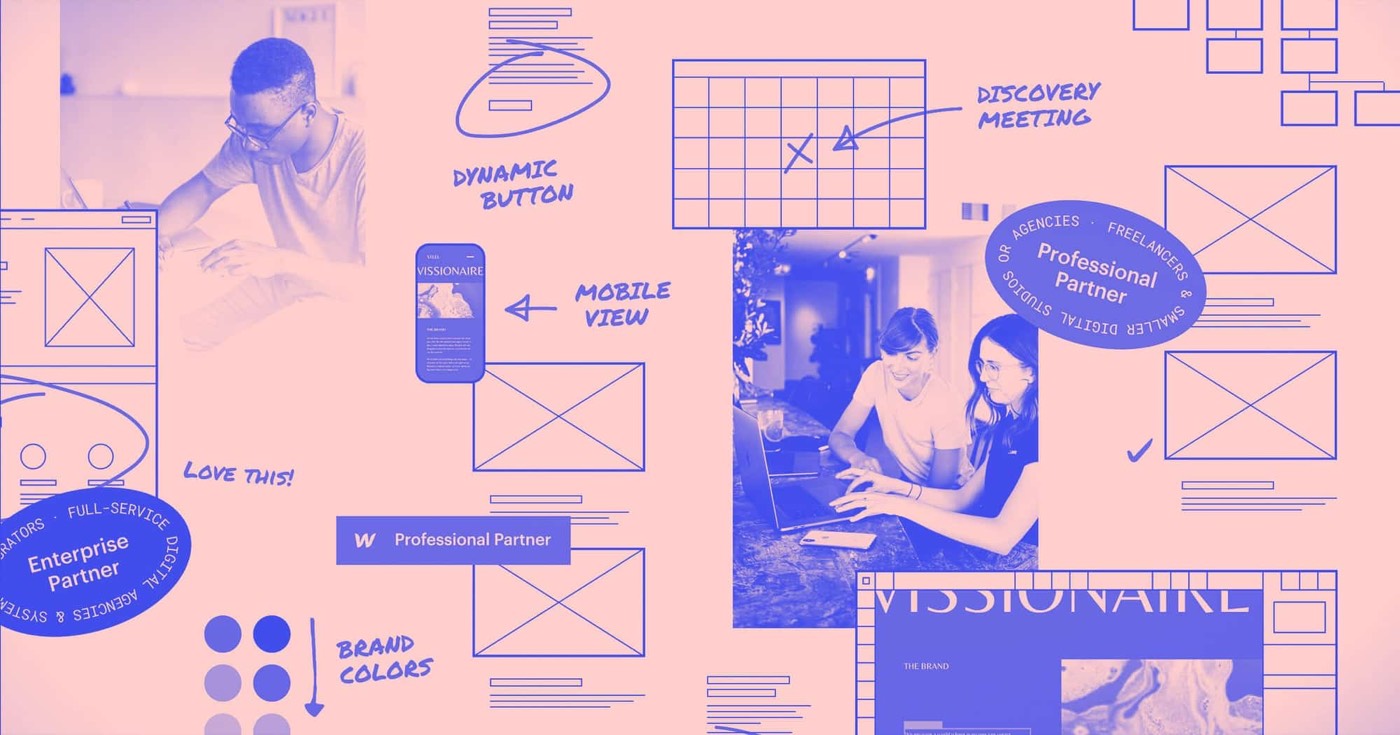온라인 판매 기능을 활성화하려면 비즈니스 세부정보로 스토어를 구성하고, 결제 프로세서를 연결하고, 배송 및 세금 설정을 관리하고, 체크아웃 프로세스를 활성화해야 합니다.
이 모듈 전체에서
- 온라인 판매 구성
- 일반적인 측면 — 회사 위치 및 세부 사항
- 결제 설정
- 결제 과정
- 배송 설정
- 과세 설정
- 상호 연결
온라인 판매 구성
디자이너나 편집기에서 온라인 판매 구성을 조정할 수 있습니다.
Designer에서 온라인 판매 구성에 액세스
왼쪽 메뉴에서 설정 패널을 시작한 다음 전자상거래를 선택하여 구성에 도달합니다.
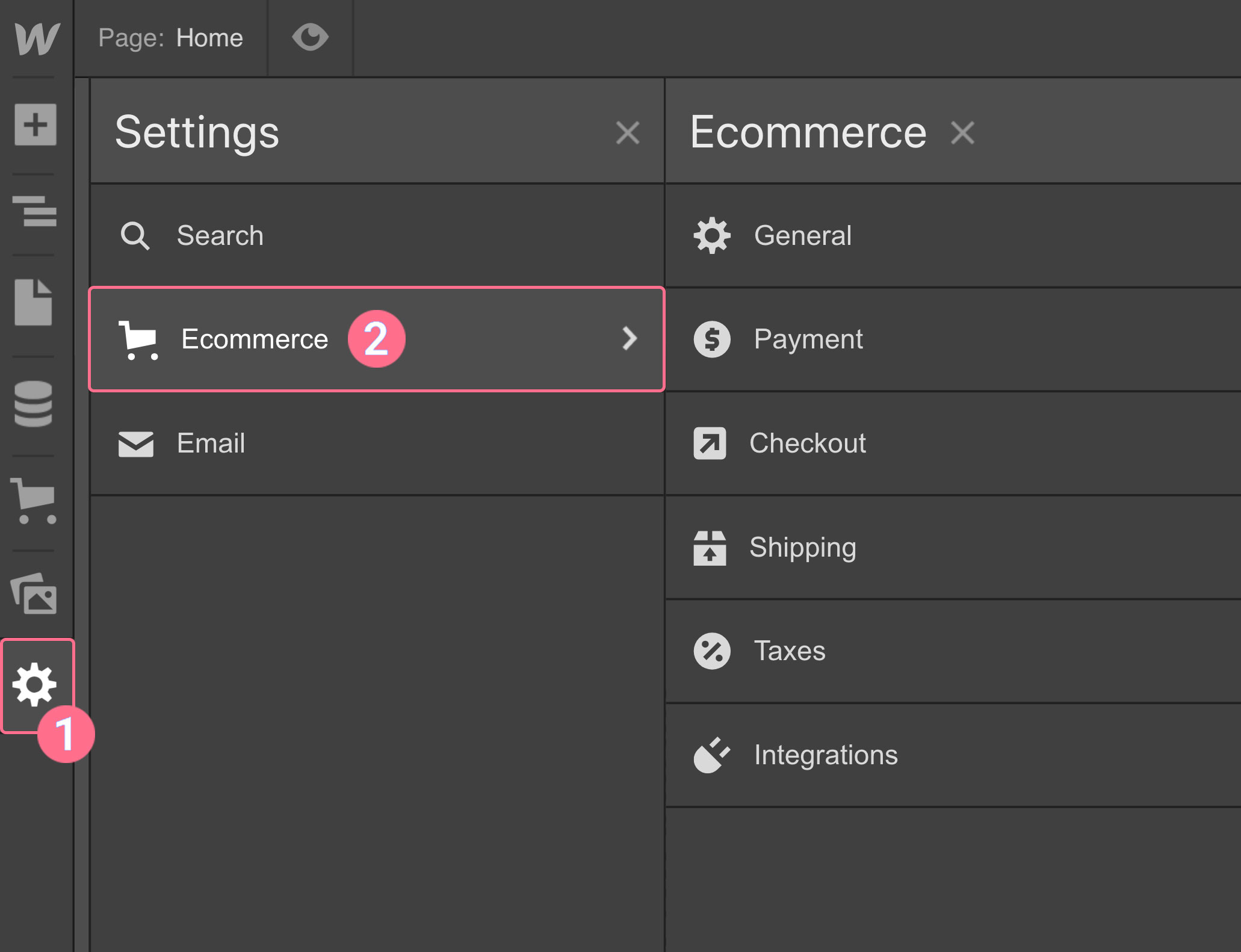
에디터에서 온라인 판매 구성에 액세스
편집기 도구 모음에서 설정 패널을 열고 다음을 선택합니다. 전자상거래 구성에 액세스합니다.
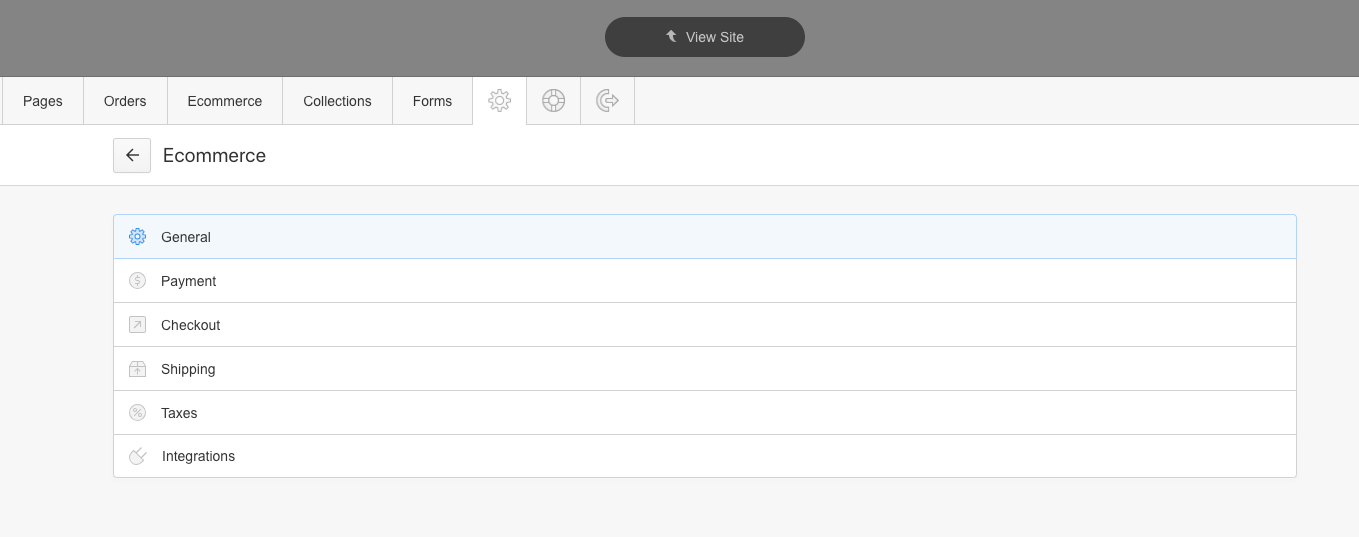
일반적인 측면 — 회사 위치 및 세부 사항
전자상거래 섹션에 있는 초기 설정 워크플로에 위치 세부정보를 삽입할 수 있습니다. 이를 통해 시스템은 통화, 측정 단위(영국 파운드와 미터법), 기본 배송 지역(상점 국가) 및 초기 세금 설정과 같은 다양한 매장 설정을 미리 설정할 수 있습니다. 나중에 디자이너나 편집기에서 언제든지 이러한 설정을 업데이트할 수 있습니다. 이후 설정 → 전자상거래에서 스토어 설정을 진행할 수 있습니다.
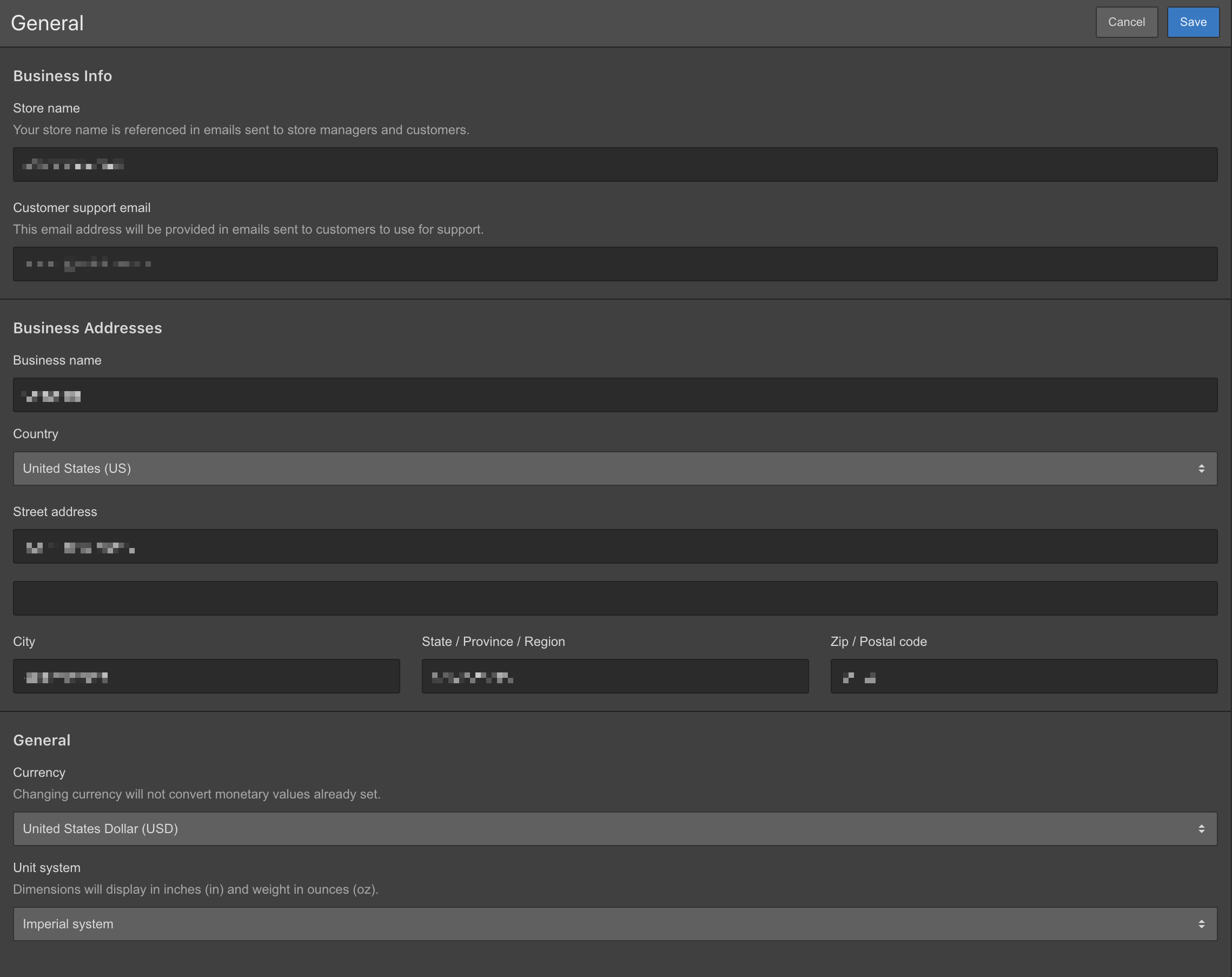
여기에서 다음을 구성할 수 있습니다.
- 회사 정보 — 매장 이름 및 고객 서비스 이메일
- 사업장 위치 — 회사 이름, 국가 및 전체 주소
- 통화 — 제품 가격 및 배송비에 사용되는 통화입니다. 제품을 추가하고 배송 규정을 설정하기 전에 매장 통화를 설정하는 것이 중요합니다. 자세한 내용은 이 섹션의 참고 사항을 참조하세요.
- 측정 시스템 — 제품 중량 및 치수 시스템. 영국식 또는 미터법 중에서 선택하세요.
매우 중요한
통화를 변경해도 기존 제품 가격이나 배송 방법은 자동으로 수정되지 않으며 모든 제품은 초안으로 유지됩니다. 각 제품의 가격을 수동으로 업데이트하고 사이트를 다시 게시해야 합니다. 또한 설정한 배송 방법을 다시 구성해야 합니다.
결제 설정
그런 다음 신용 카드 결제 승인, 환불 처리 및 결제를 받으려면 결제 서비스에 연결해야 합니다.
더 발견하다: 결제 게이트웨이 및 일반적인 결제 FAQ와 연결
결제 과정
결제 제공업체를 선택한 후 프로젝트에 전자상거래 사이트 패키지를 첨부하세요. 그런 다음 활성화 점검, 구하다 변경 사항 및 출판하다 귀하의 완전 운영 매장.
참고자료
- 전자상거래 사이트 패키지 선택
- 결제 활성화 및 매장 출시
배송 설정(지역, 규정 정의)
배송 목적지를 결정한 후 주문을 처리할 지역을 지정할 수 있습니다. 이러한 설정은 에디터 내에서 개인화할 수도 있어 고객이 배송 지역과 방법을 정의할 수 있습니다.
더 찾아 봐: 다양한 배송지역에 따른 다양한 배송방법 확립
과세
배송 지역이 설정되면 지원되는 국가에 대한 자동 세금 계산을 활성화할 수 있습니다. 또한 제품 가격에 세금을 포함할지 여부를 결정할 수 있습니다.
더 알아보기: 세금 구성 설정
상호 연결
Webflow 매장을 Facebook 및 Google와 같은 플랫폼과 연결하여 신규 및 기존 제품을 이러한 플랫폼의 매장과 동기화할 수 있는 옵션이 있습니다.
참고자료
- 재고에 대한 동기화 통합
- Facebook 카탈로그 관리자로 제품 보내기
- 인스타그램 쇼핑 구성
- Google 판매자 센터로 제품 보내기
- Workspace 스팟 및 멤버 포함 또는 제거 - 2024년 4월 15일
- 센터링 상자 요약 - 2024년 4월 15일
- 나중에 참조할 수 있도록 사이트 저장 - 2024년 4월 15일